今回は、ストアアプリの既定タイルの設定方法について見ていきます。
スタートスクリーンには様々なタイルが並んでいますが、自分で作成したアプリもタイルを設定することができます。
タイルには、png ファイルを使用します。
タイルに設定できる画像のサイズは、以下表の通りです。
| タイル | サイズ(横x縦) |
| 最小 | 30 x 30 |
| 小 | 70 x 70 |
| 中 | 150 x 150 |
| 大 | 310 x 310 |
| ワイド | 310 x 150 |
簡単にタイル画像を作成するには、PowerPointがおすすめです。
凝ったタイルを作成したい場合には専用のアプリで作成しましょう。
以下はPowerPointでのタイル作成例です。
コツは、大きな画像を作成して、それぞれのサイズに合わせて縮小した画像を作成することです。
画像が作成できたら、ソリューショエクスプローラーでAssetsフォルダに画像を追加します。
次に、ソリューションエクスプローラーからPackage.appxmanifestをダブルクリックして[ビジュアル資産]タブを選択します。
選択が完了したら、それぞれの画像を登録していきます。
例として70×70画像を登録するには、以下の様にします。画像はAssetsフォルダにあるので、相対パスで「Assets\70×70.png」のように指定します。同様に、他の画像も登録します。
すべての種類の画像を登録する必要はありませんが、最低でも150×150の画像は登録しましょう。
ここまでできたら実行してみましょう。
実行するとアプリケーションがインストールされるので、スタートスクリーンに配置しましょう。
配置例は以下の通りです。
Please follow and like us:

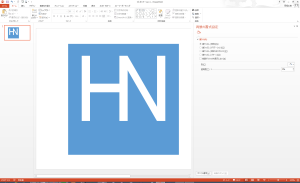
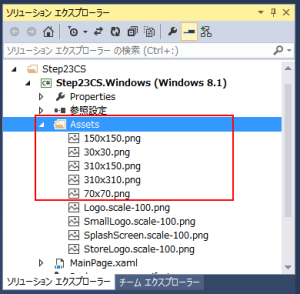
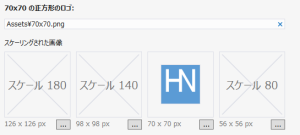
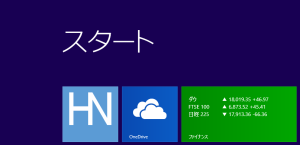
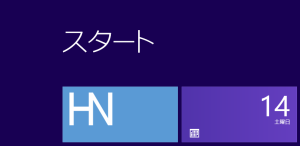

コメント
[…] ← 前へ […]